Neste tutorial, vamos aprender uma maneira super fácil de colocar capas nos jogos do DuckStation de Android. Adicionar capas é uma maneira de você organizar sua biblioteca do emulador e facilitar a busca dos jogos desejados.
1. Acesse o Link para as Capas
Comece clicando aqui. No site você encontrará o link necessário para baixar as capas. Copie o link por inteiro, sem deixar nenhum caractere sem copiar.
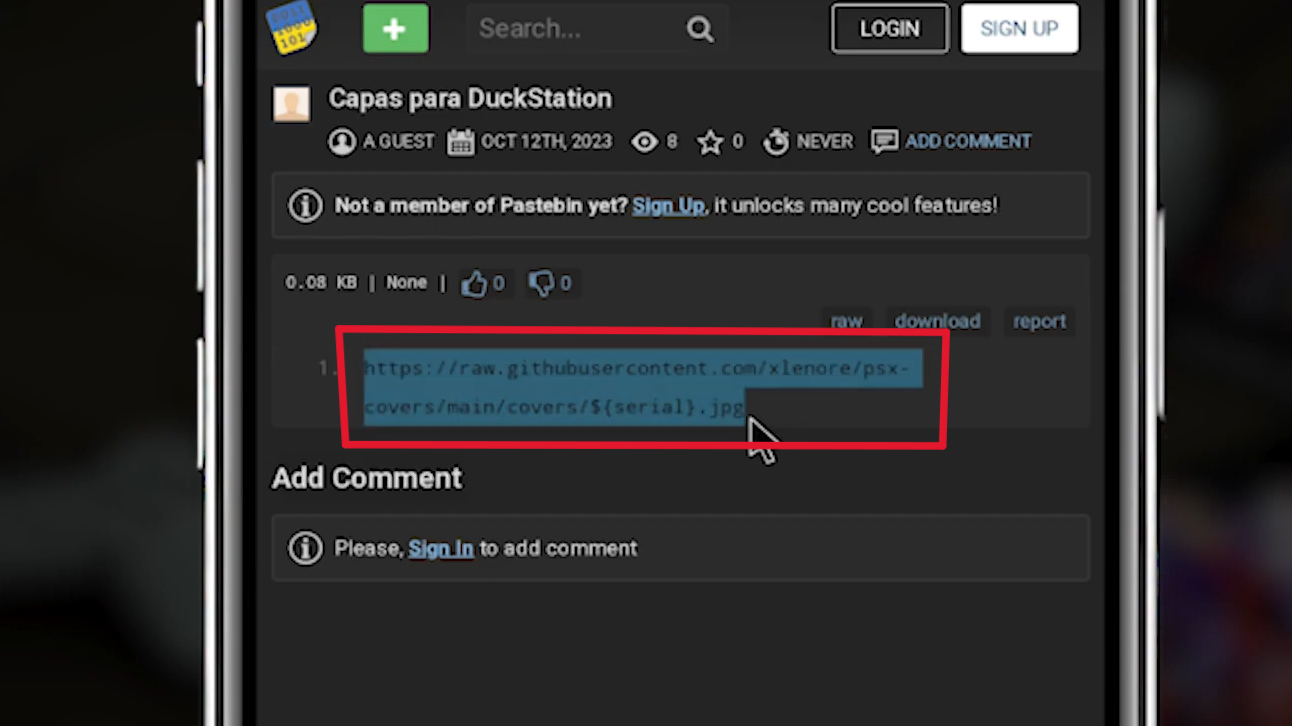
2. Abra o DuckStation
Volte para o DuckStation e clique no ícone no canto superior esquerdo. Desça até encontrar a aba Download Covers.

Cole a URL que você copiou no campo fornecido e confira se não está faltando nenhum caractere.
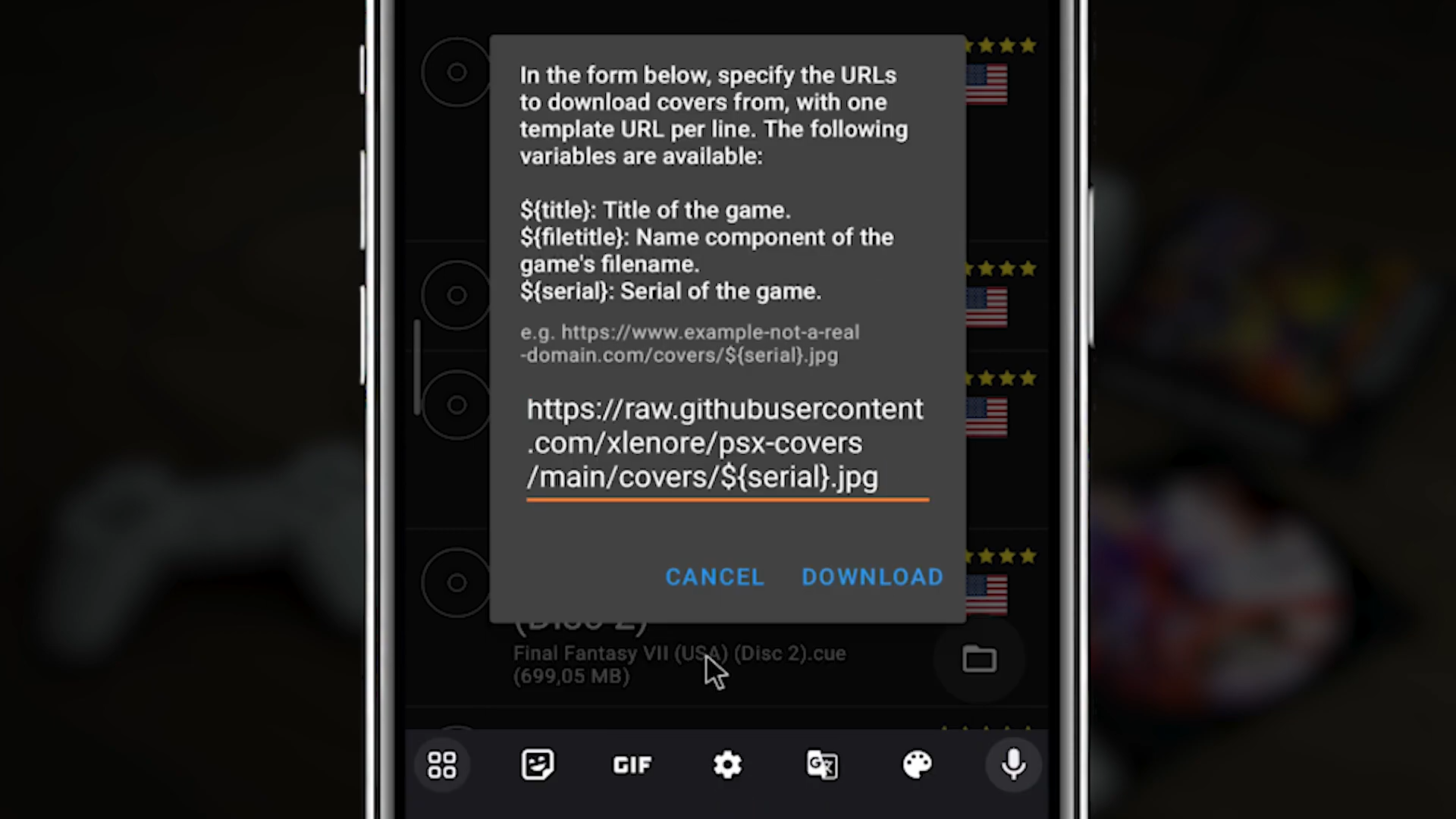
Clique em DOWNLOAD e o DuckStation processará e baixará as capas para os jogos em sua biblioteca.
Visualize as capas adicionadas aos jogos na sua biblioteca do DuckStation.
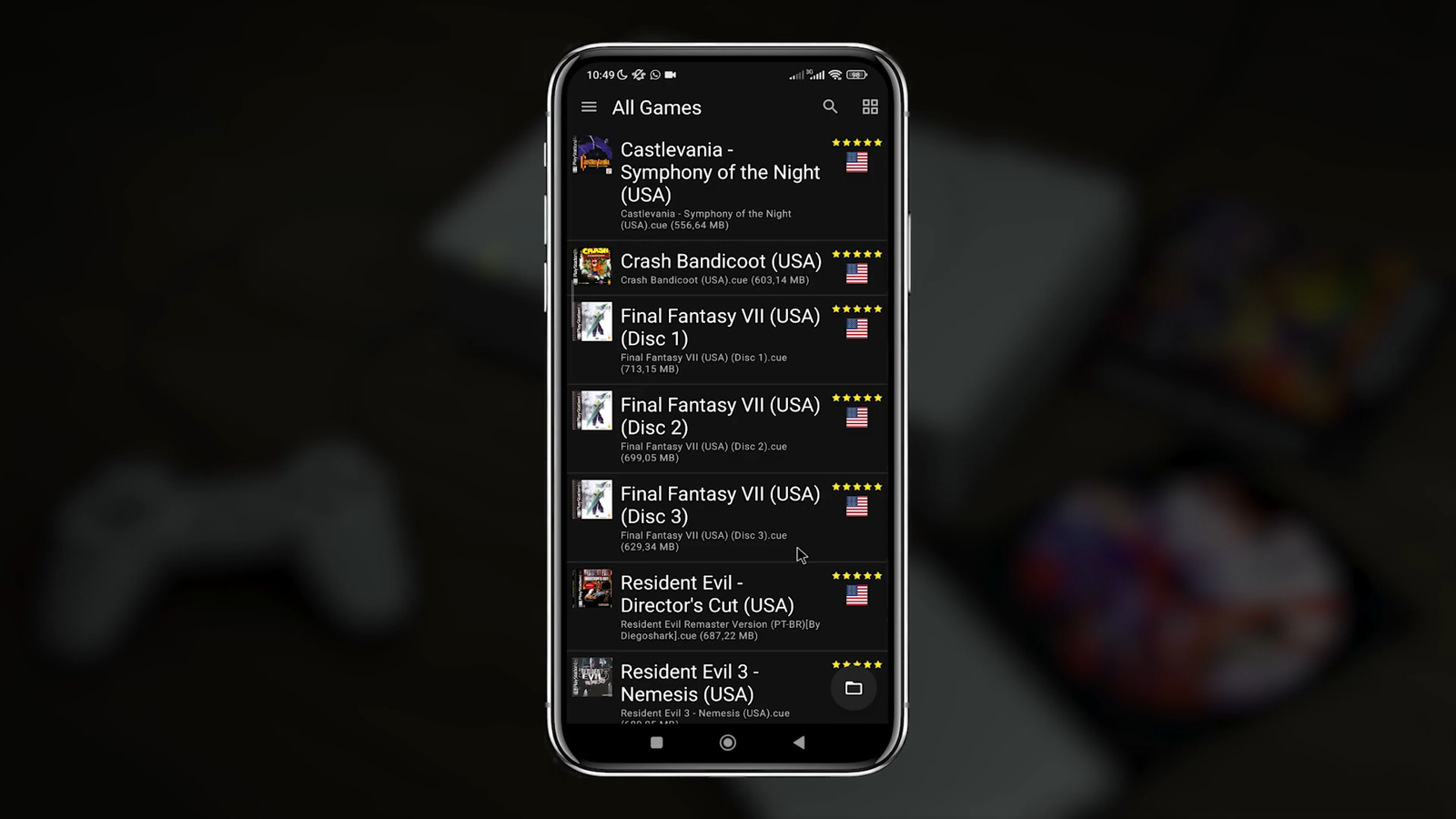
Observação: sempre que você adicionar novos jogos ao DuckStation, terá que fazer esse processo do link das capas. Então, o ideal é adicionar vários jogos ao DuckStation e depois baixar as capas.
3. Mude a Visualização da Biblioteca (opcional)
Se desejar mudar a visualização da biblioteca, clique no ícone de quatro quadradinhos no canto superior direito e mude para visualização de grade, ou vice-versa.


Neste tutorial você aprendeu como colocar capas nos jogos do DuckStation de Android. Para mais tutoriais sobre o DuckStation, clique aqui.
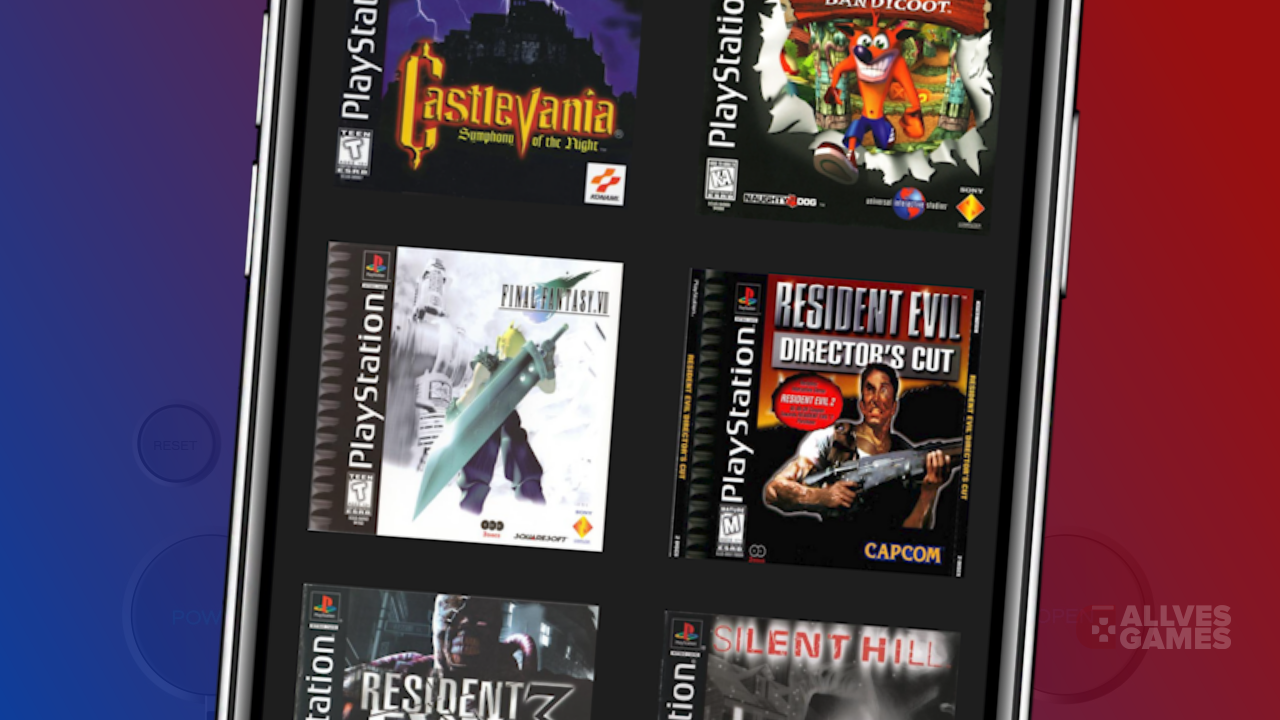
![Leia mais sobre o artigo Jogos de PS2 Traduzidos ou Dublados em Português [LISTA]](https://allvesgames.com/wp-content/uploads/2024/09/Jogos-de-PS2-Traduzidos-ou-Dublados-em-Portugues-LISTA-Allves-Games-768x403.png)

